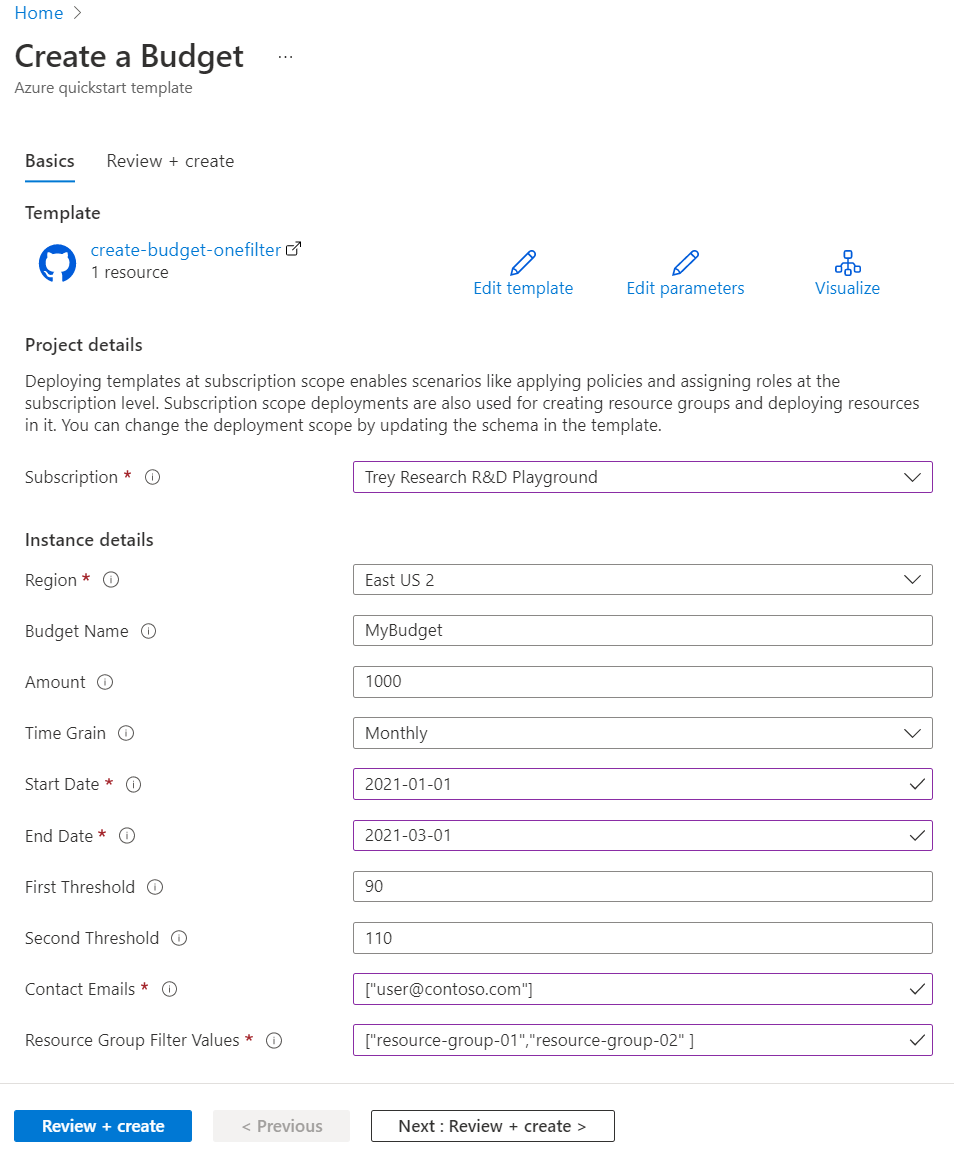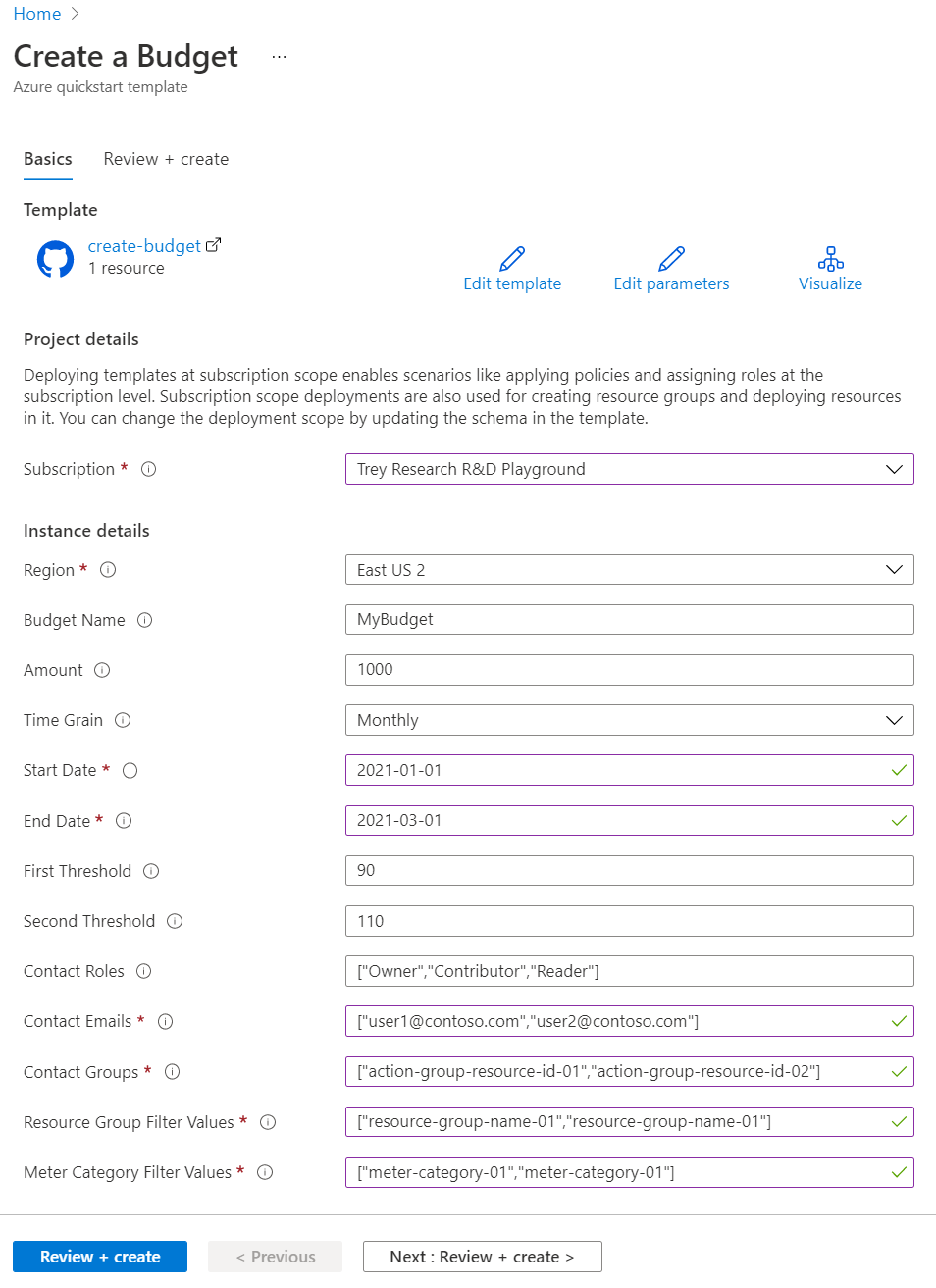Mulai Cepat: Membuat anggaran dengan templat ARM
Anggaran dalam Cost Management membantu Anda merencanakan dan mendorong akuntabilitas organisasi. Dengan anggaran, Anda dapat memperhitungkan layanan Azure yang Anda konsumsi atau Anda langgani selama periode tertentu. Hal ini membantu Anda memberi tahu orang lain tentang pengeluarannya untuk mengelola biaya secara proaktif, dan untuk memantau bagaimana pengeluaran berlangsung dari waktu ke waktu. Saat ambang anggaran yang Anda buat terlampaui, pemberitahuan akan dipicu. Tidak ada sumber daya Anda yang terpengaruh dan penggunaan Anda tidak dihentikan. Anda dapat menggunakan anggaran untuk membandingkan dan melacak pengeluaran saat menganalisis biaya. Mulai cepat ini menunjukkan cara membuat anggaran menggunakan template Azure Resource Manager (template ARM).
Templat Azure Resource Manager adalah file JavaScript Object Notation (JSON) yang menentukan infrastruktur dan konfigurasi untuk proyek Anda. Template tersebut menggunakan sintaksis deklaratif. Anda menjelaskan penyebaran yang Dimaksudkan tanpa menulis urutan perintah pemrograman untuk membuat penyebaran.
Jika lingkungan Anda memenuhi prasyarat dan Anda sudah memahami cara menggunakan template ARM, pilih tombol Sebarkan ke Azureuntuk salah satu template berikut. Templat akan terbuka di portal Microsoft Azure.
| Templat | Tombol Penyebaran |
|---|---|
| tanpa filter | 
|
| Satu filter | 
|
| Dua atau lebih filter | 
|
Prasyarat
Jika Anda tidak memiliki langganan Azure, buat akun gratis sebelum Anda memulai.
Jika Anda memiliki langganan baru, Anda tidak bisa langsung membuat anggaran atau menggunakan fitur Cost Management lainnya. Mungkin diperlukan waktu hingga 48 jam sampai Anda dapat menggunakan semua fitur Cost Management.
Anggaran didukung untuk jenis cakupan dan jenis akun Azure berikut:
- Cakupan kontrol akses berbasis peran Azure (Azure RBAC)
- Grup pengelolaan
- Langganan
- cakupan Perjanjian Enterprise
- Akun tagihan
- Departemen
- Akun pendaftaran
- Perjanjian individual
- Akun tagihan
- cakupan Perjanjian Pelanggan Microsoft
- Akun tagihan
- Profil tagihan
- Bagian faktur
- Pelanggan
- Cakupan AWS
- Akun eksternal
- Langganan eksternal
Catatan
Koneksi or untuk AWS dalam layanan Cost Management berhenti pada 31 Maret 2025. Pengguna harus mempertimbangkan solusi alternatif untuk pelaporan manajemen biaya AWS. Pada 31 Maret 2024, Azure akan menonaktifkan kemampuan untuk menambahkan Koneksi or baru untuk AWS untuk semua pelanggan. Untuk informasi selengkapnya, lihat Menghentikan konektor Amazon Web Services (AWS) Anda. Untuk melihat anggaran, Anda memerlukan setidaknya akses baca untuk akun Azure Anda.
Untuk langganan Azure EA, Anda harus memiliki akses baca untuk melihat anggaran. Untuk membuat dan mengelola anggaran, Anda harus memiliki izin kontributor.
Izin atau cakupan Azure berikut, didukung per langganan untuk anggaran menurut pengguna dan grup. Untuk mengetahui informasi selengkapnya tentang cakupan, lihat Memahami dan menggunakan cakupan.
- Pemilik – Dapat membuat, mengubah, atau menghapus anggaran untuk langganan.
- Kontributor dan Kontributor Cost Management – Dapat membuat, mengubah, atau menghapus anggaran mereka sendiri. Dapat memodifikasi jumlah anggaran untuk anggaran yang dibuat oleh orang lain.
- Pembaca dan Pembaca Cost Management – Dapat melihat anggaran yang izinnya dimiliki.
Untuk mengetahui informasi selengkapnya tentang menetapkan izin ke data Cost Management, lihat Menetapkan akses ke data Cost Management.
Gunakan salah satu template berikut, berdasarkan kebutuhan Anda.
| Templat | Deskripsi |
|---|---|
| tanpa filter | Template ARM tidak memiliki filter apa pun. |
| Satu filter | Template ARM memiliki filter untuk grup sumber daya. |
| Dua atau lebih filter | Template ARM memiliki filter untuk grup sumber daya dan filter untuk kategori meter. |
Meninjau dan menyebarkan template
Meninjau templat
Templat yang digunakan di mulai cepat ini berasal dari Templat Mulai Cepat Azure.
{
"$schema": "https://schema.management.azure.com/schemas/2018-05-01/subscriptionDeploymentTemplate.json#",
"contentVersion": "1.0.0.0",
"metadata": {
"_generator": {
"name": "bicep",
"version": "0.26.54.24096",
"templateHash": "10216192224502761212"
}
},
"parameters": {
"budgetName": {
"type": "string",
"defaultValue": "MyBudget",
"metadata": {
"description": "Name of the Budget. It should be unique within a resource group."
}
},
"amount": {
"type": "int",
"defaultValue": 1000,
"metadata": {
"description": "The total amount of cost or usage to track with the budget"
}
},
"timeGrain": {
"type": "string",
"defaultValue": "Monthly",
"allowedValues": [
"Monthly",
"Quarterly",
"Annually"
],
"metadata": {
"description": "The time covered by a budget. Tracking of the amount will be reset based on the time grain."
}
},
"startDate": {
"type": "string",
"metadata": {
"description": "The start date must be first of the month in YYYY-MM-DD format. Future start date should not be more than three months. Past start date should be selected within the timegrain preiod."
}
},
"endDate": {
"type": "string",
"metadata": {
"description": "The end date for the budget in YYYY-MM-DD format. If not provided, we default this to 10 years from the start date."
}
},
"firstThreshold": {
"type": "int",
"defaultValue": 90,
"metadata": {
"description": "Threshold value associated with a notification. Notification is sent when the cost exceeded the threshold. It is always percent and has to be between 0.01 and 1000."
}
},
"secondThreshold": {
"type": "int",
"defaultValue": 110,
"metadata": {
"description": "Threshold value associated with a notification. Notification is sent when the cost exceeded the threshold. It is always percent and has to be between 0.01 and 1000."
}
},
"contactEmails": {
"type": "array",
"metadata": {
"description": "The list of email addresses to send the budget notification to when the threshold is exceeded."
}
}
},
"resources": [
{
"type": "Microsoft.Consumption/budgets",
"apiVersion": "2023-11-01",
"name": "[parameters('budgetName')]",
"properties": {
"timePeriod": {
"startDate": "[parameters('startDate')]",
"endDate": "[parameters('endDate')]"
},
"timeGrain": "[parameters('timeGrain')]",
"amount": "[parameters('amount')]",
"category": "Cost",
"notifications": {
"NotificationForExceededBudget1": {
"enabled": true,
"operator": "GreaterThan",
"threshold": "[parameters('firstThreshold')]",
"contactEmails": "[parameters('contactEmails')]"
},
"NotificationForExceededBudget2": {
"enabled": true,
"operator": "GreaterThan",
"threshold": "[parameters('secondThreshold')]",
"contactEmails": "[parameters('contactEmails')]"
}
}
}
}
],
"outputs": {
"name": {
"type": "string",
"value": "[parameters('budgetName')]"
},
"resourceId": {
"type": "string",
"value": "[subscriptionResourceId('Microsoft.Consumption/budgets', parameters('budgetName'))]"
}
}
}
Dalam templat, satu sumber daya Azure ditentukan:
- Microsoft.Consumption/budgets: Membuat anggaran.
Menyebarkan templat
Pilih gambar berikut untuk masuk ke Azure dan buka templat. Template membuat anggaran tanpa filter apa pun.
Pilih atau masukkan nilai berikut.
- Langganan: pilih langganan Azure.
- Grup sumber daya: Bila perlu, pilih grup sumber daya yang sudah ada, atau Buat baru.
- Wilayah: pilih lokasi Azure. Misalnya, US Tengah.
- Nama Anggaran: masukkan nama untuk anggaran. Nama harus unik dalam kelompok sumber daya. Hanya karakter alfanumerik, garis bawah, dan tanda hubung yang diperbolehkan.
- Jumlah: masukkan jumlah total biaya untuk melacak dengan anggaran.
- Butir Waktu: masukkan waktu yang dicakup oleh anggaran. Nilai yang diizinkan adalah Bulanan, Triwulanan, atau Tahunan. Anggaran direset pada akhir butir waktu.
- Tanggal Mulai: masukkan tanggal mulai dengan hari pertama bulan dalam format YYYY-MM-DD. Tanggal mulai di masa mendatang tidak boleh lebih dari tiga bulan sejak hari ini. Anda dapat menentukan tanggal mulai sebelumnya dengan periode Butir Waktu.
- Tanggal Berakhir: masukkan tanggal akhir untuk anggaran dalam format YYYY-MM-DD.
- Ambang Pertama: masukkan nilai ambang untuk pemberitahuan pertama. Pemberitahuan dikirim jika biaya melebihi ambang. Biaya selalu dalam persen dan harus antara 0.01 dan 1000.
- Ambang Kedua: masukkan nilai ambang untuk pemberitahuan kedua. Pemberitahuan dikirim jika biaya melebihi ambang. Biaya selalu dalam persen dan harus antara 0.01 dan 1000.
- Email Kontak masukkan daftar alamat email tujuan pengiriman pemberitahuan anggaran saat ambang terlampaui. Ini akan menerima array string. Format yang diharapkan adalah
["user1@domain.com","user2@domain.com"].
Bergantung pada jenis langganan Azure Anda, lakukan salah satu tindakan berikut ini:
- Pilih Tinjau + buat.
- Tinjau syarat dan ketentuan, pilih Saya setuju dengan syarat dan ketentuan yang tercantum di atas, lalu pilih Beli.
Jika Anda memilih Tinjau + buat, templat Anda divalidasi. Pilih Buat.
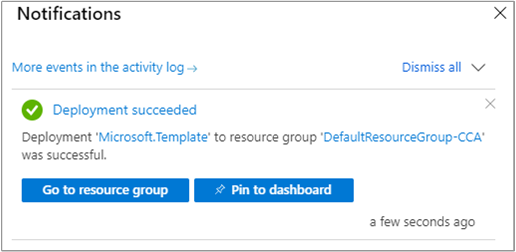
Portal Microsoft Azure digunakan untuk menyebarkan template. Selain portal Microsoft Azure, Anda juga dapat menggunakan Azure PowerShell, Azure CLI, dan REST API. Untuk mempelajari tentang templat penyebaran lainnya, lihat Menyebarkan templat.
Memvalidasi penyebaran
Gunakan salah satu cara berikut untuk memverifikasi bahwa anggaran dibuat.
Navigasikan ke Azure Cost Management + Billing> pilih Anggaran > cakupan.
Membersihkan sumber daya
Jika Anda tidak lagi memerlukan anggaran, hapus menggunakan salah satu metode berikut:
Navigasikan ke Azure Cost Management + Billing> pilih Anggaran >cakupan tagihan> pilih anggaran>lalu pilih Hapus anggaran.
Langkah berikutnya
Dalam mulai cepat ini, Anda membuat anggaran dan menyebarkannya. Untuk mempelajari lebih lanjut tentang Azure Cost Management and Billing dan Azure Resource Manager, lanjutkan ke artikel di bawah ini.
- Baca ringkasan Cost Management and Billing
- Buat anggaran di portal Microsoft Azure
- Pelajari lebih lanjut tentang Azure Resource Manager